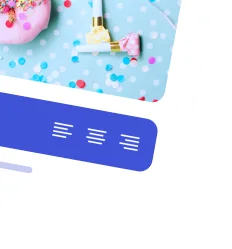私たち AI 搭載スライドデッキジェネレーター アウトラインを美しいデッキに変換します。以下に詳細なテキストアウトラインを入力または貼り付けて、その魔法を自分の目で確かめてください!
CC は必要ありません
簡単に使える
即時結果
素晴らしいデザイン






高価なプレゼンテーションデザイナーや、スライド作成に費やした貴重な時間を無駄にする必要はもうありません。パワー AI を使えば、どんなテキストのアウトラインも数分で美しいデッキに変換できます。
デッキに変換したいテキストのアウトラインを選択します。任意の文書、ウェブページ、メールからテキストをコピーして貼り付けることも、アプリ内で入力することもできます。

生成するスライドの数を選択できるほか、コンテンツを作成する言語、プレゼンテーションのトーン、対象読者などのオプションも指定できます。

ワンクリックでトピックやアイデアをデッキに変換できます!パワフルなAIがプレゼンテーションをカスタマイズしてアイデアを紹介し、言葉や口調などの他の指示が確実に守られるようにします。
使いこなしのヒント:制作フローで会社のブランドを指定してみると、当社独自の「ブランド同期」機能がプレゼンテーションに自動的にブランドを適用する仕組みに驚かされることでしょう。

プレゼンテーションをスライドショーとして確認できます。デッキは、コンテンツとテンプレートだけでなく、自動トランジションとアニメーションが適用された完全なドラフトであることがわかります。

AIで生成されたドラフトを拡張し、エディター内からテキスト、画像、またはレイアウトに簡単に変更を加えることができます。また、必要に応じてさらにスライドを追加することもできます。

出力に満足したら、素晴らしいデッキをさまざまな方法で世界中に共有できます。誰でも閲覧できるリンクとして公開することも、選択したチームメイトを招待して一緒に閲覧して編集することもできます。また、必要に応じて PDF または完全に編集可能な PowerPoint にエクスポートすることもできます。